雷神RTX 4080启动pe盘一键重装Win11专业版教程
|
雷神RTX 4080已上架,如何设置pe工具启动重装Win11专业版呢?现在重装系统的方法已经变很简单的,只需将一个U盘制作为pe盘,就能随时随地给雷神RTX 4080重装系统了,下面,小编把雷神RTX 4080设置pe盘启动重装Win11专业版方法,分享给大家。
准备: 1、一个8G以上的U盘,制作成pe启动盘,参考教程:点此前往。 2、一台雷神RTX 4080。 3、下载Win11专业版(免激活)。 U盘pe装机教程 1、制作好的U盘pe启动盘依然插在电脑上,重启电脑按快捷键选择U盘进行启动。查找自己电脑主板的U盘启动盘快捷键,雷神bios设置u盘启动。 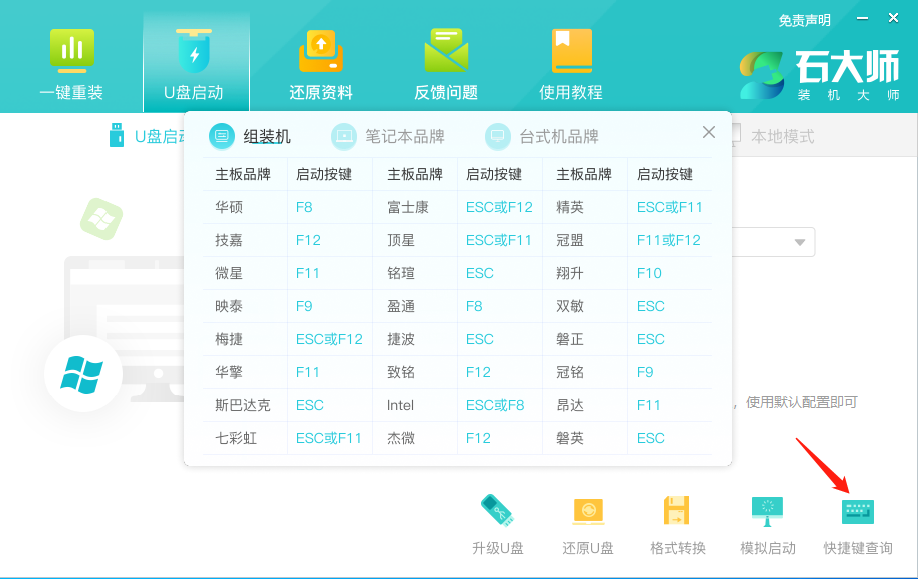 2、制作好的U盘启动盘依然插在电脑上,重启电脑按快捷键选择U盘进行启动,进入后,键盘↑↓键选择第二个【02】启动Windows10PE x64(网络版),然后回车。(这个PE系统只是方便用户进行操作的,跟用户要安装什么系统无关) 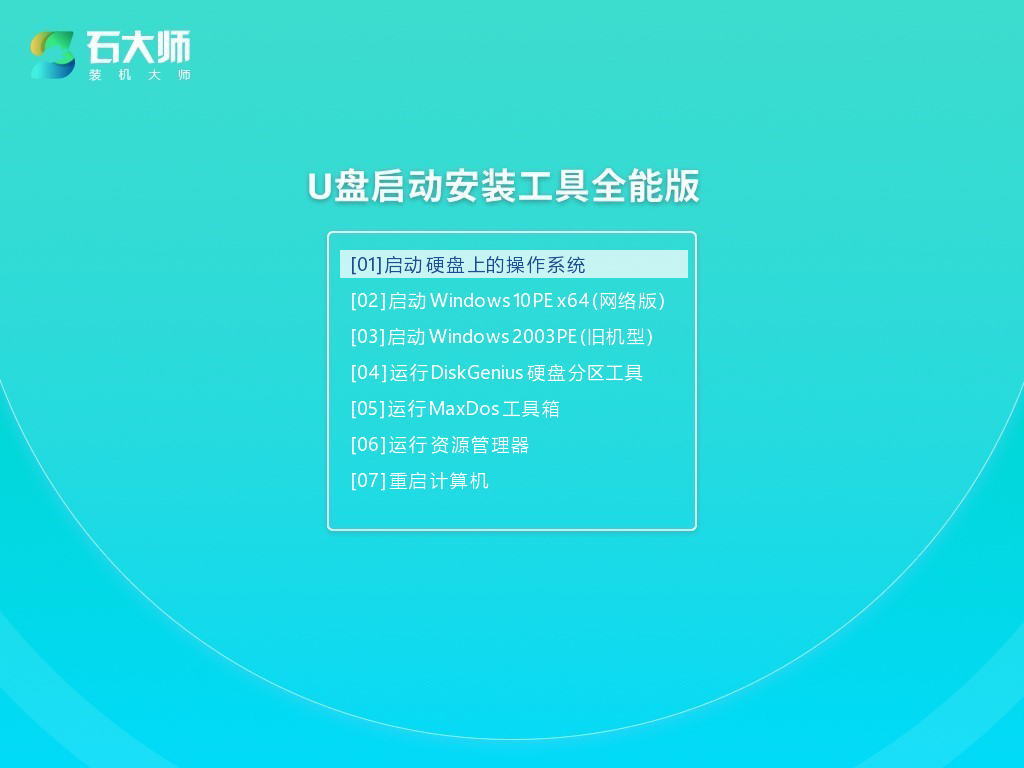 3、进入PE界面后,双击打开“一键重装系统”。 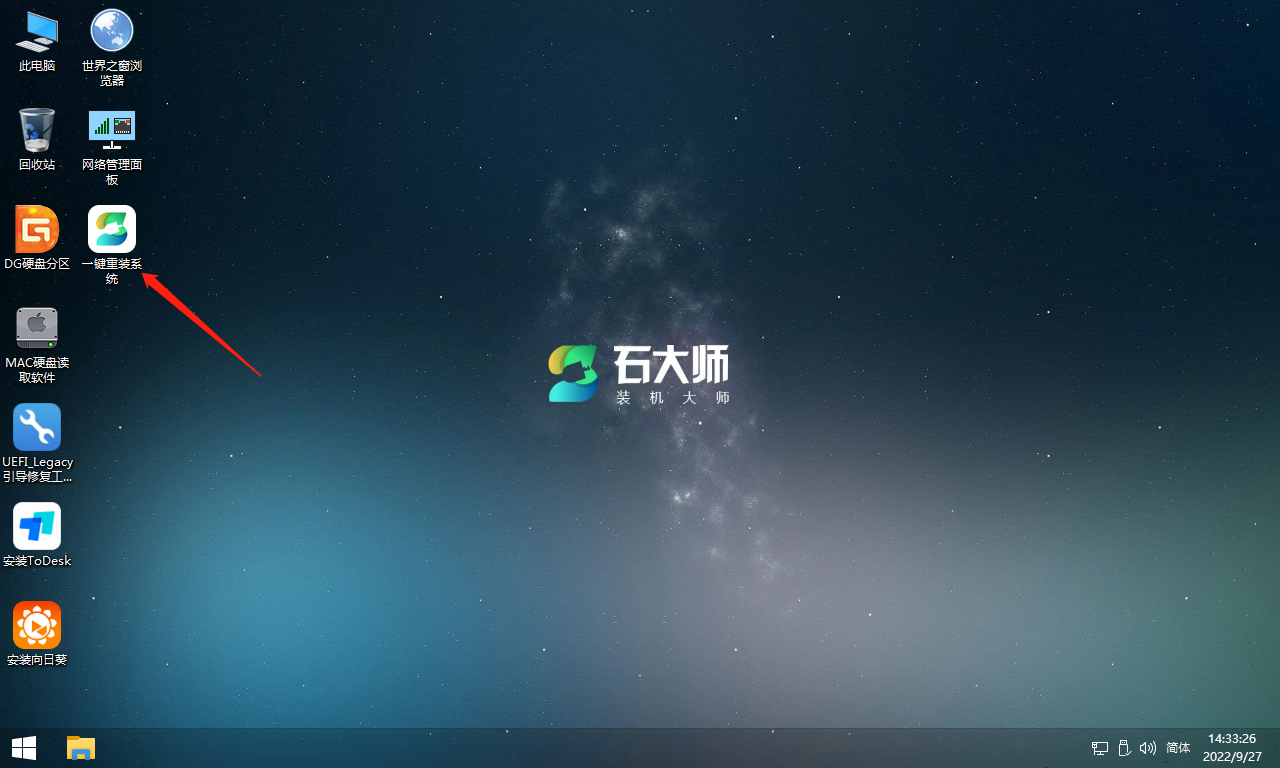 4、点击“浏览”选择系统镜像(系统镜像需事先准备好放到U盘里或本机装机可放系统分区目录以外的分区里,如无准备,PE能联网的状态下可选择直接下载系统)。 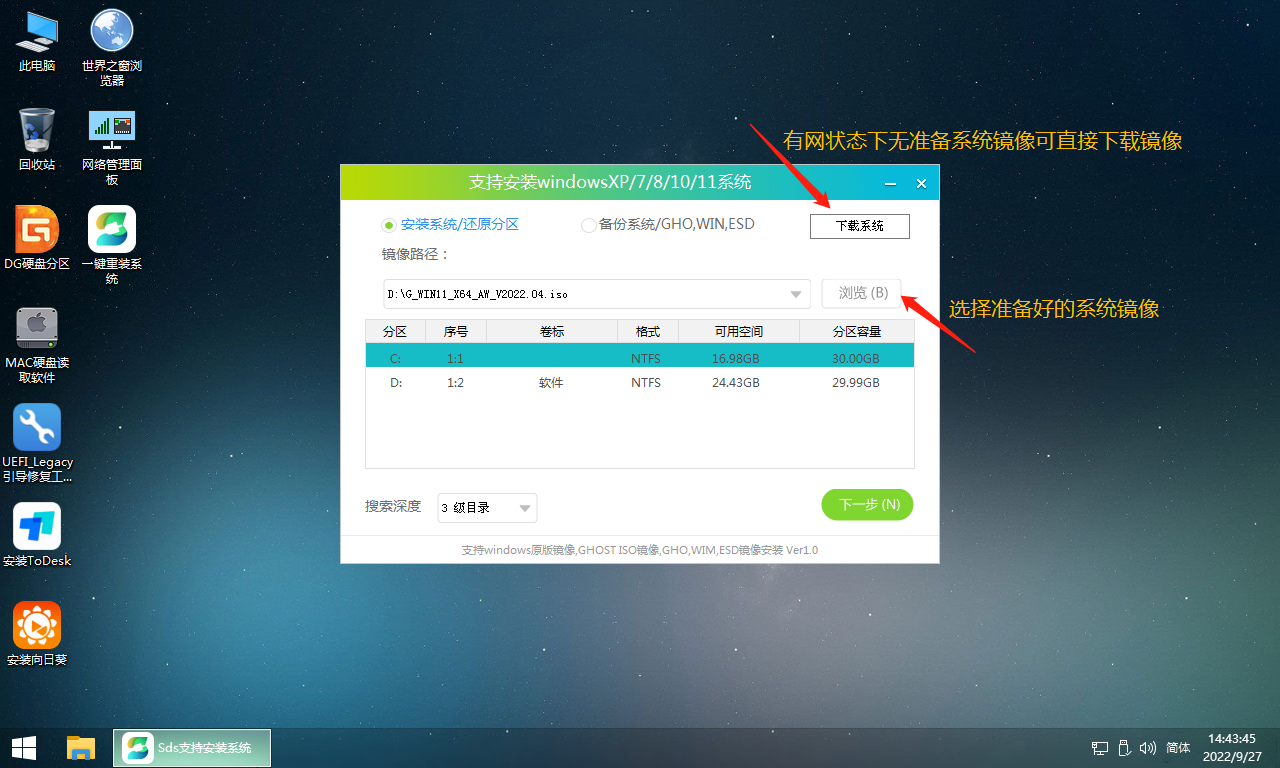 5、选择系统分区(一般会默认为C盘,选择用来安装系统的分区)点击“下一步”。 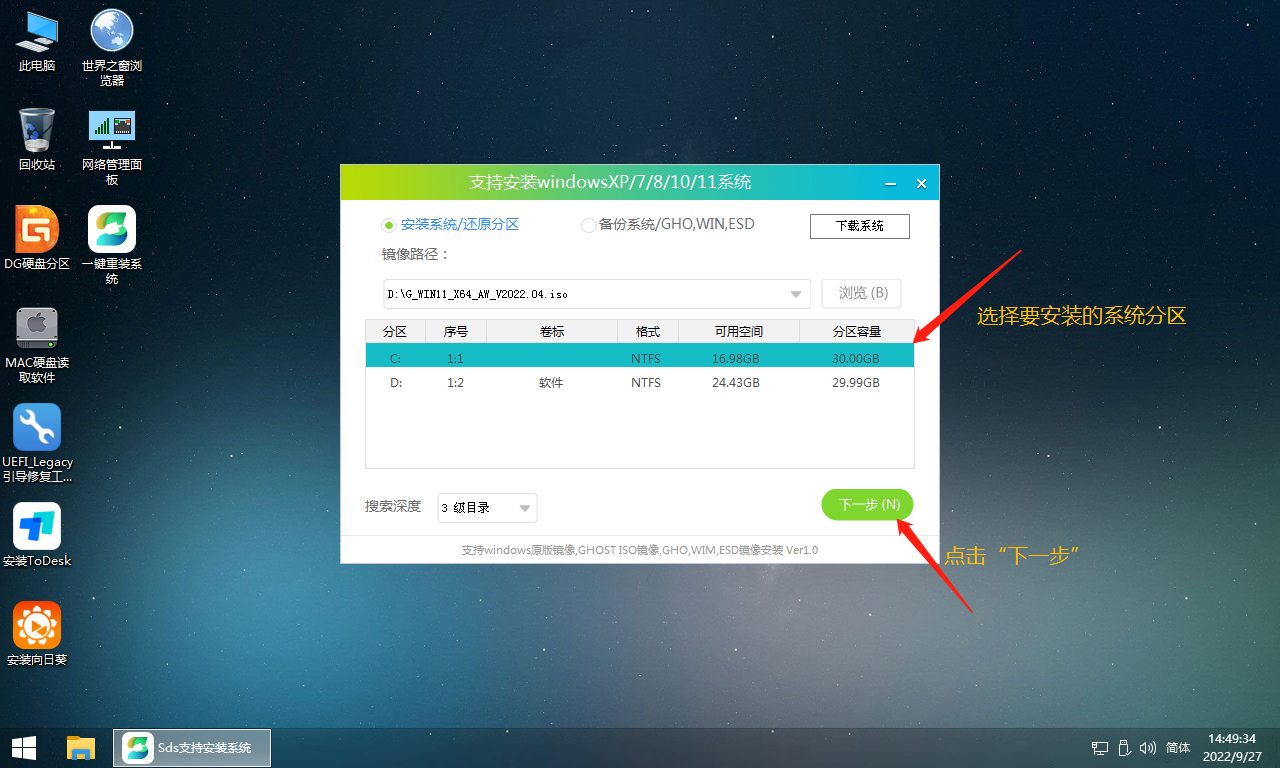 6、默认添加引导及NVME驱动-WIN7,点击“安装”。 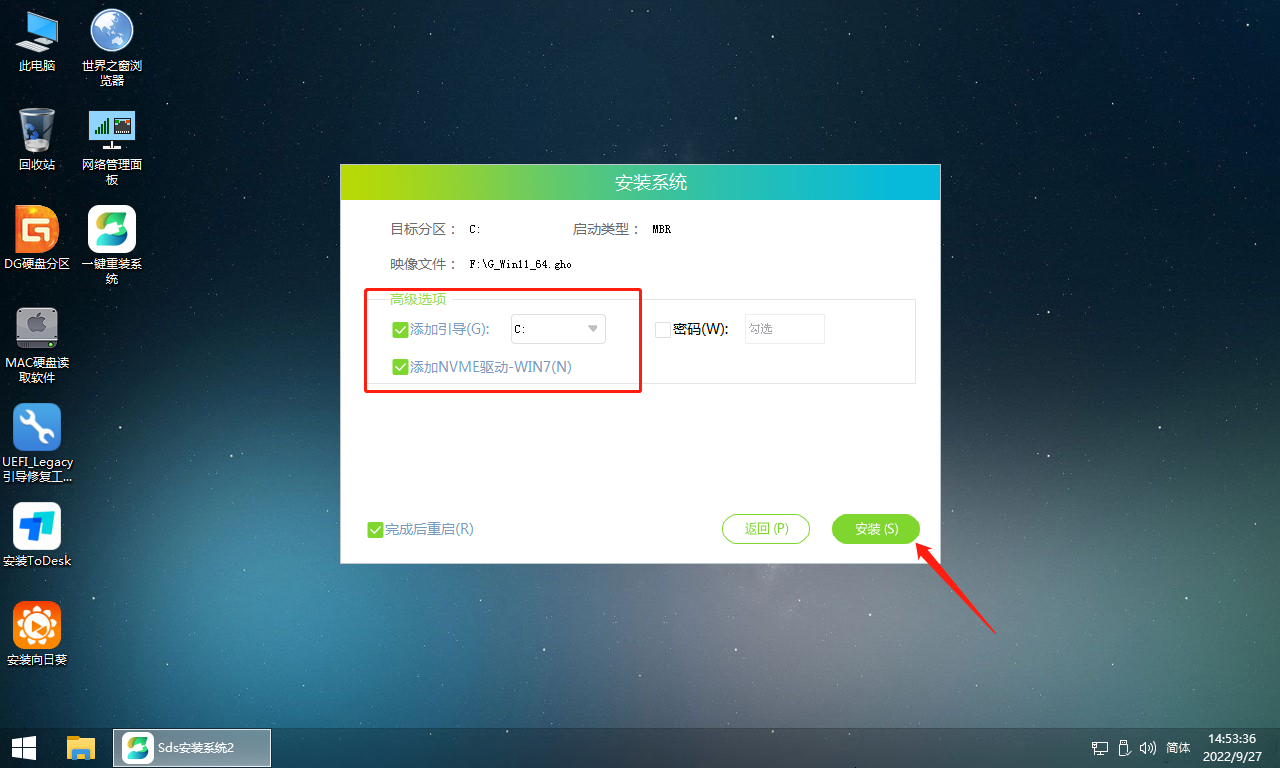 7、进行还原界面,等待还原完成。 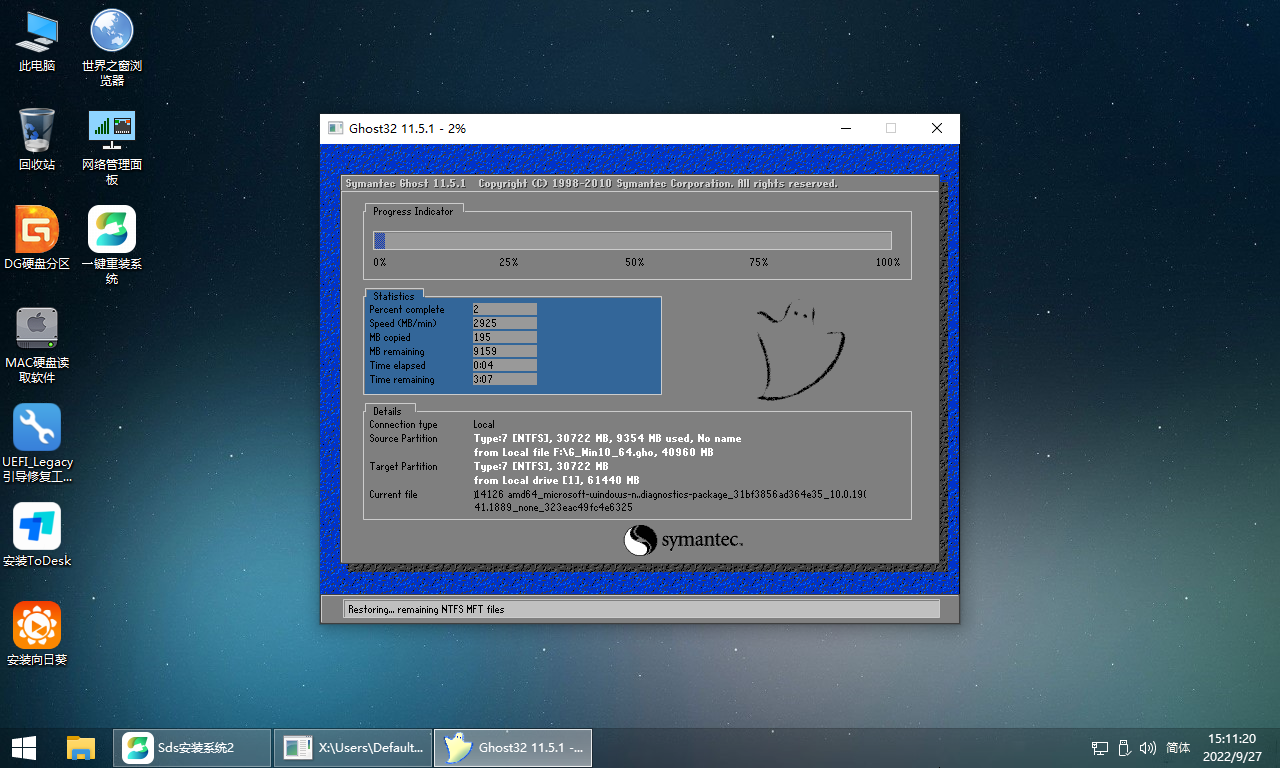 8、正在部署系统,等待部署完成,需3~5分钟。 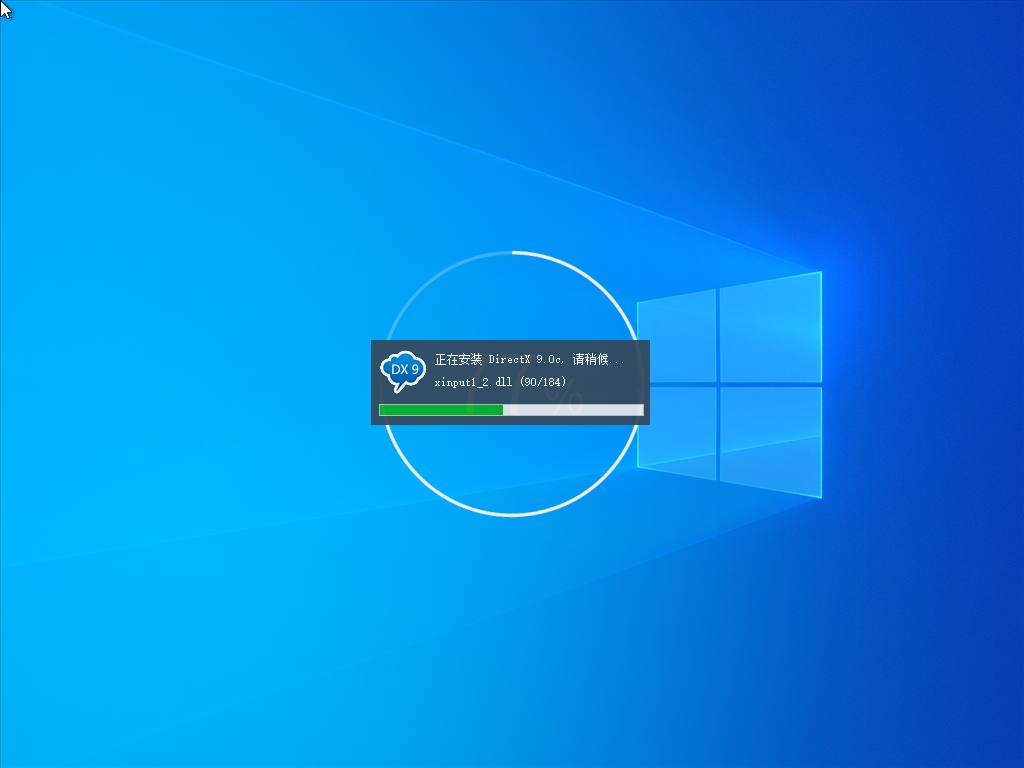 9、到这,成功安装系统了。 |
